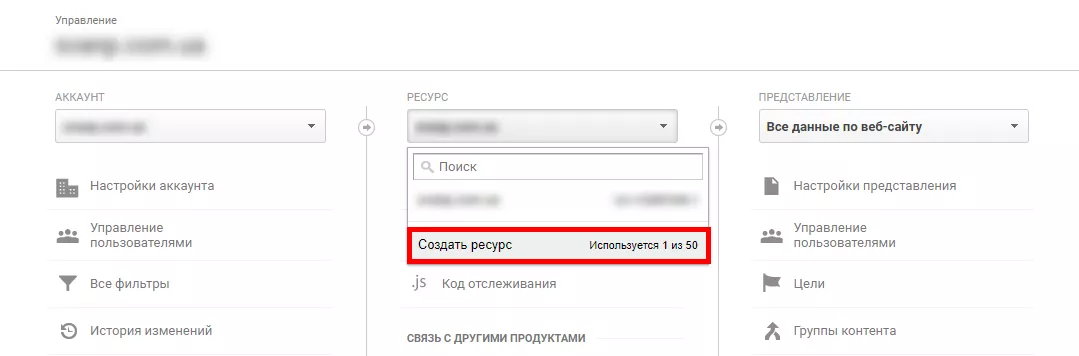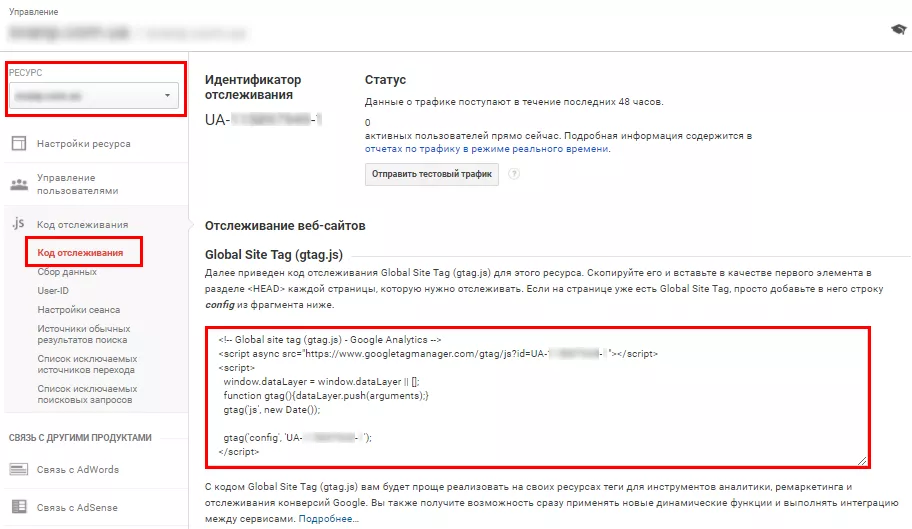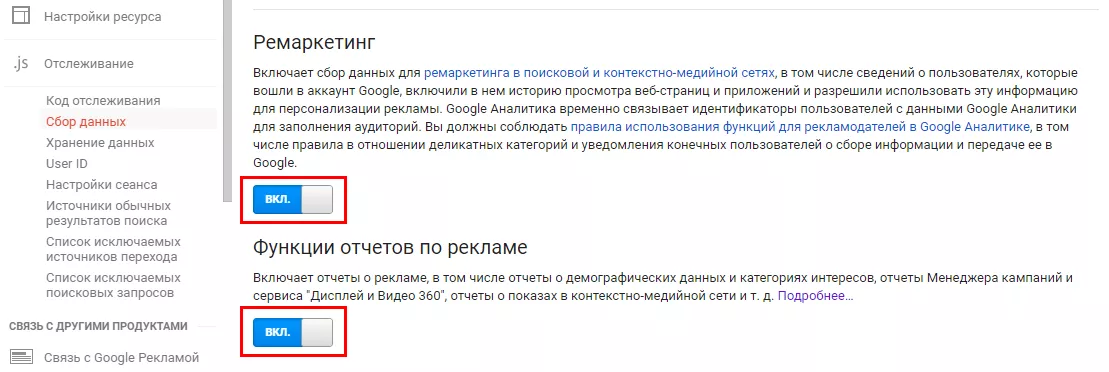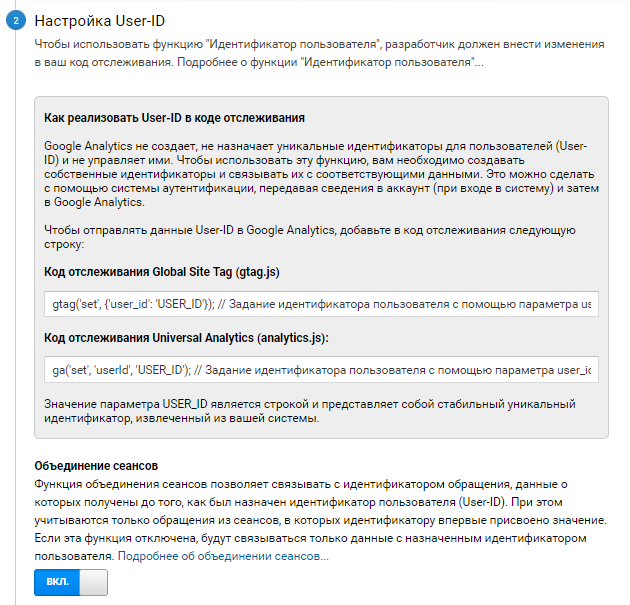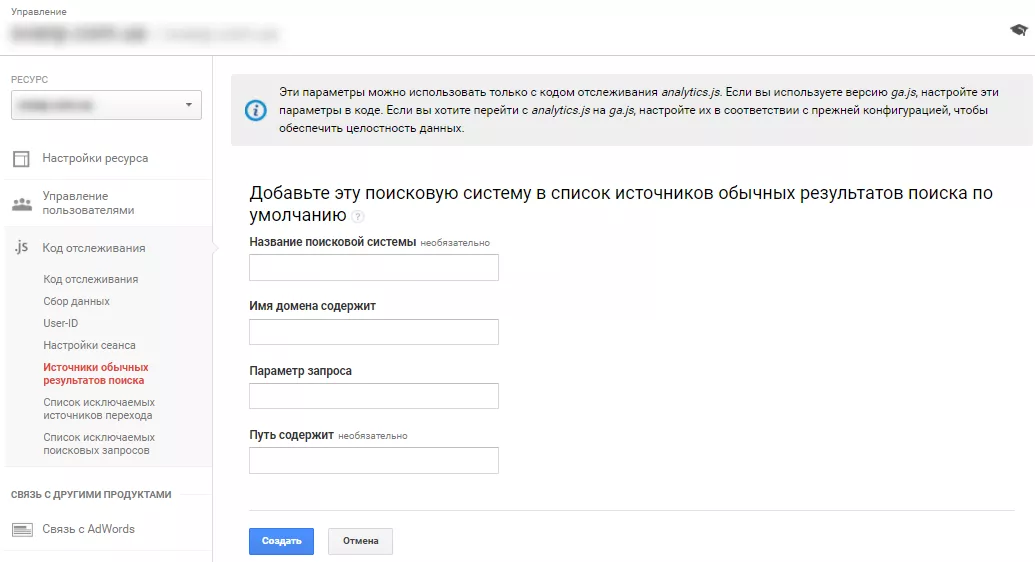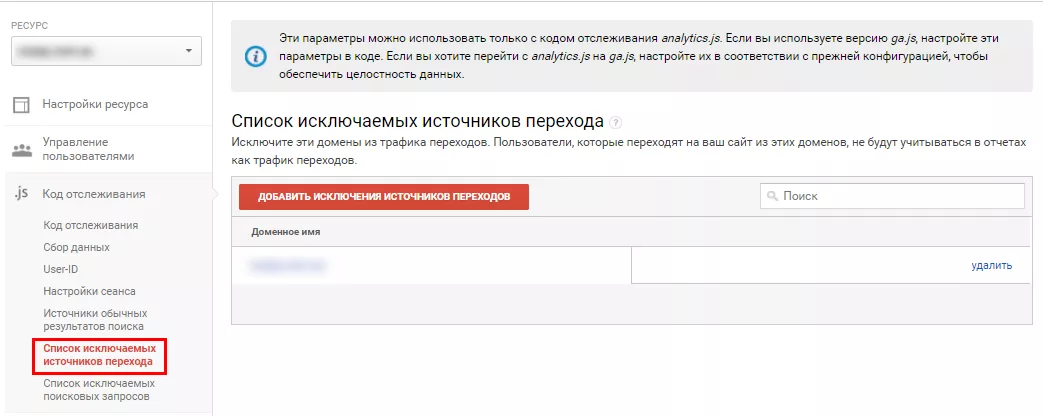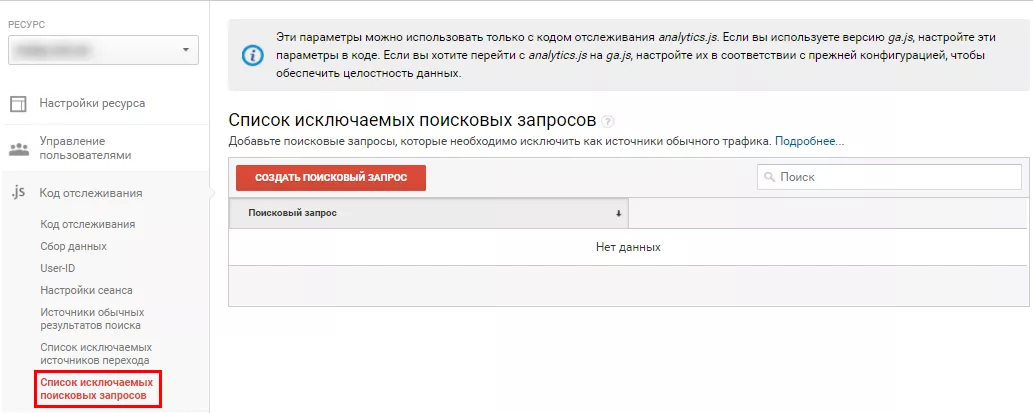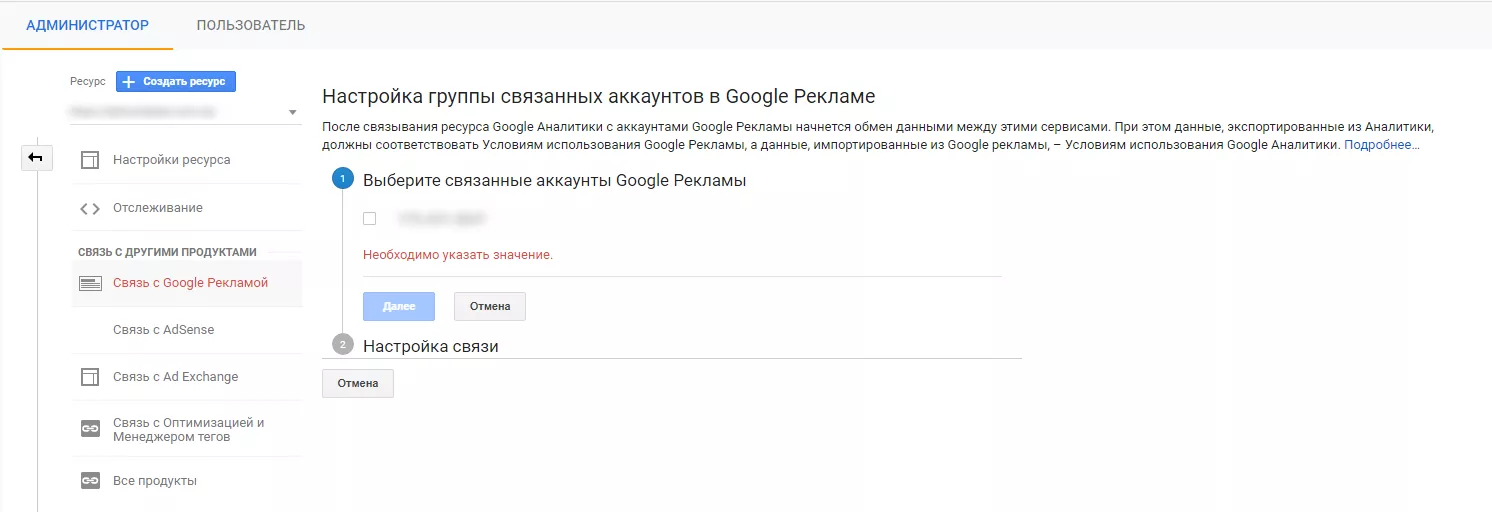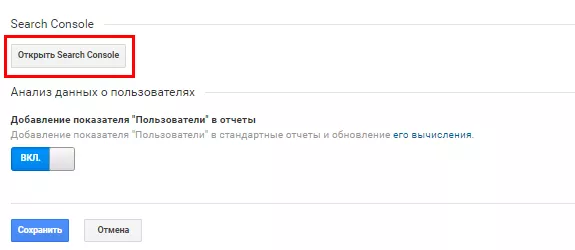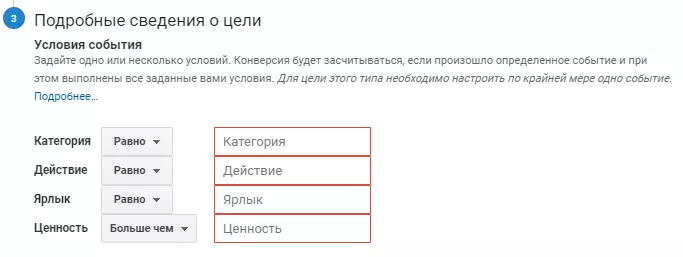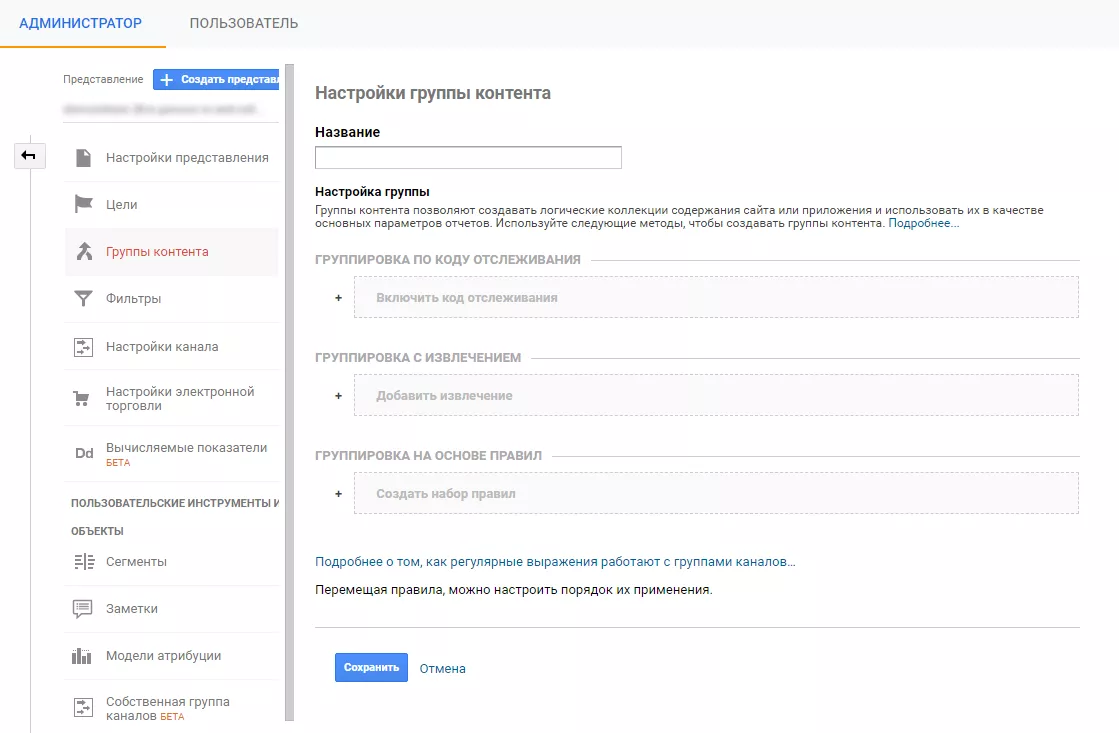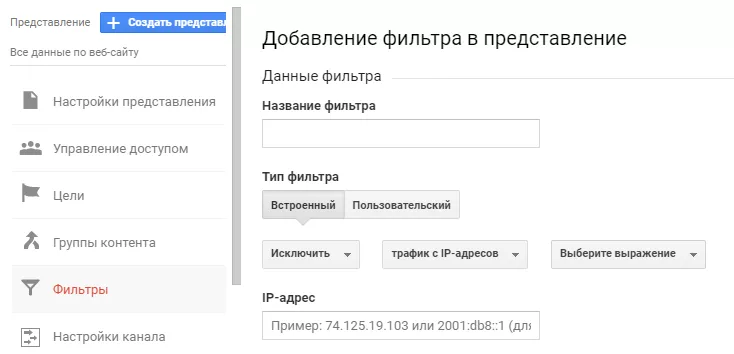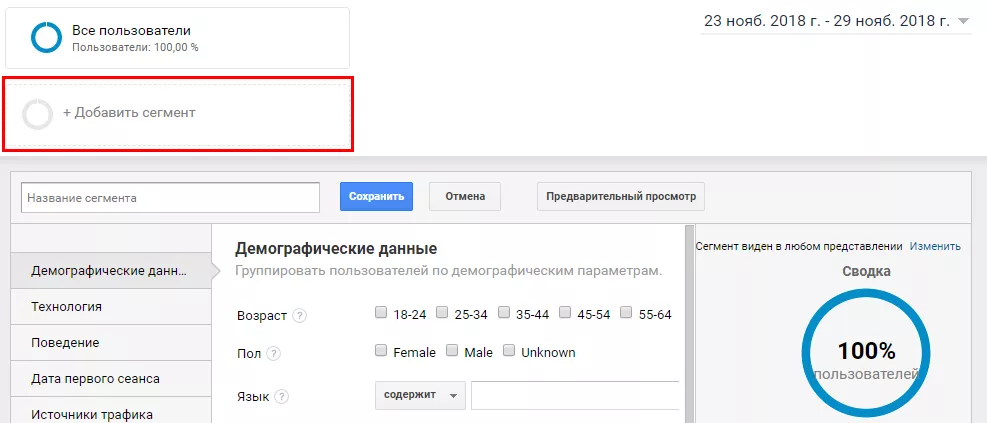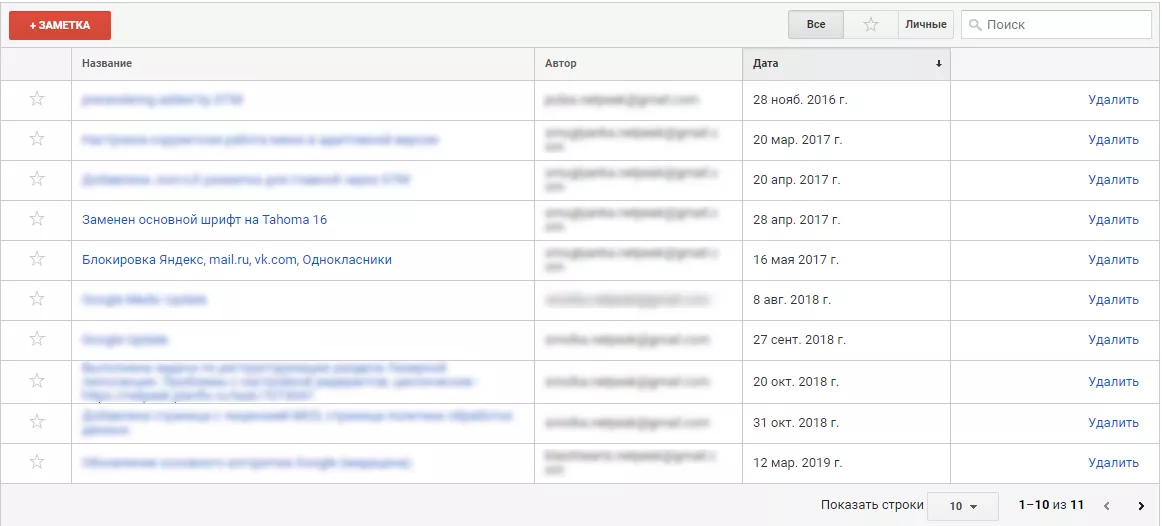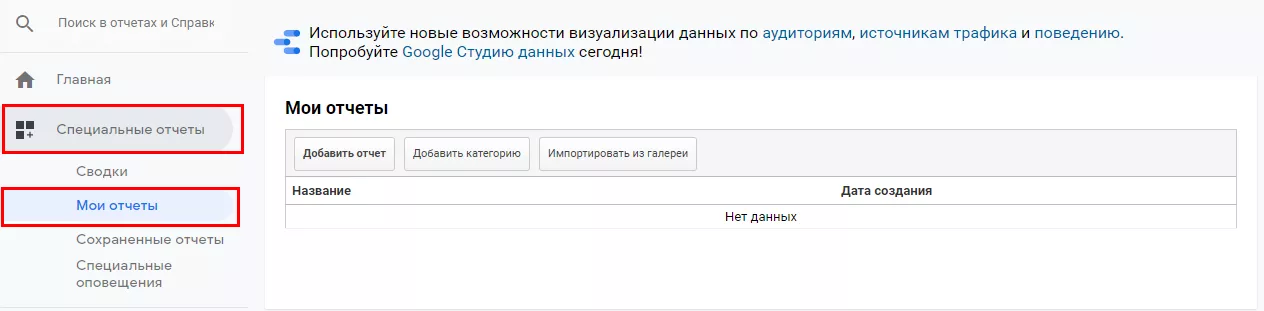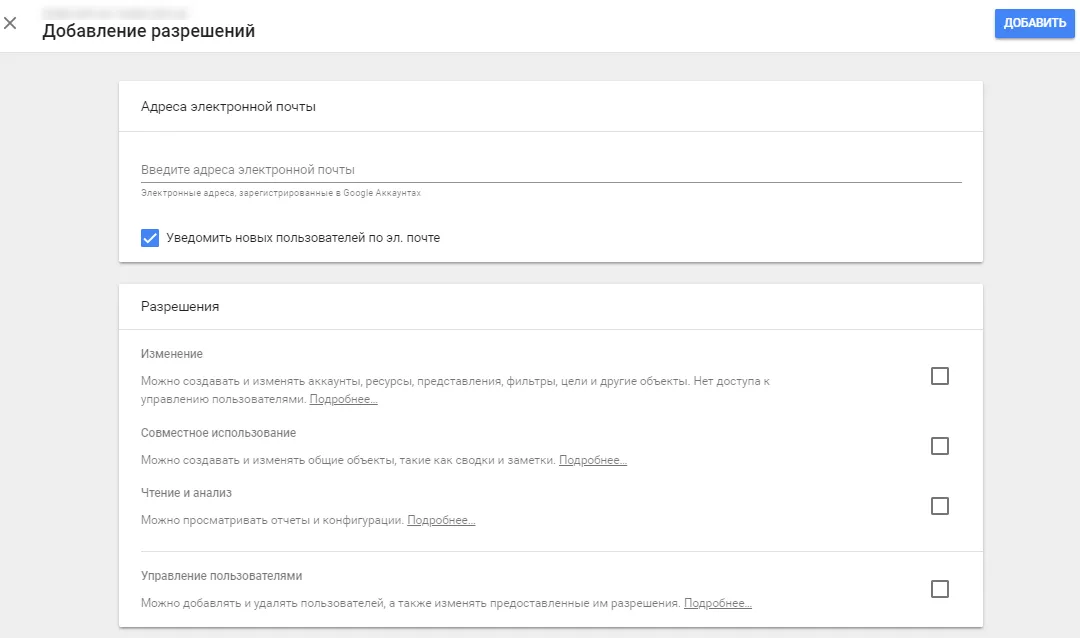Как настроить Google Analytics — инструкция для новичков
Этот пост пригодится как владельцам бизнеса, которые самостоятельно настраивают Google Analytics, так и начинающим интернет-маркетологам.
Подробная информация о настройке аналитики есть в справке Google. Но информации в ней настолько много, что новичкам легко запутаться. Поэтому мы составили простой пошаговый список действий, которые необходимо выполнить для правильного сбора и анализа данных сайта.
- Регистрация аккаунта Google Analytics.
- Создание и настройка ресурса в Google Analytics.
- Создание и настройка представлений.
- Управление пользователями на уровне аккаунта, ресурса и представления.
- Настройка междоменного отслеживания.
1. Регистрация аккаунта Google Analytics
Вам понадобится зарегистрированный на Gmail-аккаунт. Далее создаем аккаунт в Google Analytics.
Заполните данные:
- часовой пояс;
- URL сайта;
- название аккаунта;
- тип отслеживаемого объекта (сайт или мобильное приложение);
- название сайта;
- отрасль проекта;
- настройки совместного использования данных.
Затем нажмите «Получить идентификатор отслеживания». Максимальное число аккаунтов, которое можно создать и получить к ним доступ равно 100.
2. Создание и настройка ресурса в Google Analytics
Настройка выполняется для установки связи с сайтом или приложением и получения данных с него. В аккаунте по умолчанию можно создать до 50 ресурсов.
Чтобы создать ресурс, зайдите в меню «Администратор».
Заполните данные ресурса:
- название сайта;
- URL сайта;
- отрасль деятельности проекта;
- часовой пояс для отчетов.
Важно правильно указать протокол сайта — http:// или https://.
Установка кода Google Analytics на страницы сайта
Сбор данных начнется после добавления специального кода отслеживания на все страницы сайта. Код необходимо установить сразу же после открывающегося тега <head>. Необходимый код находится в меню «Администратор», на уровне «Ресурс», в раскрывающемся списке «Код отслеживания».
Такж есть альтернативный способ установить счетчик Google Analytics — добавить код отслеживания через
Подключение отчетов по демографии и категориям интересов. Настройка ремаркетинга
Использование функций для рекламодателей позволяет получать данные о возрасте, поле и интересах пользователей. Включить функции необходимо на уровне ресурса «Настройка ресурса» — «Функции для рекламодателей».
Активировать возможность настройки ремаркетинга в Google Analytics необходимо на уровне ресурса — «Сбор данных» — «Ремаркетинг». Это позволит создавать аудитории ремаркетинга и использовать их в Google Ads.
Настройка User-ID
Для отслеживания взаимодействий пользователя с сайтом с различных устройств (компьютер, планшет, смартфон) необходимо использовать функцию User ID. Она позволяет связать сеансы и действия (которые выполняет один пользователь на нескольких устройствах) с постоянным идентификатором, который отправляется в аналитику.
Включить настройку можно на уровне ресурса «Отслеживание» — «User ID». Затем при помощи программиста необходимо добавить на сайт код отслеживания. На третьем шаге создается отдельное представление, в котором находятся данные о сеансах с обнаруженным User ID.
Настройка времени ожидания сеанса и кампании
В настройках ресурса «Отслеживание» — «Настройка сеанса» Google Analytics по умолчанию указано значение длительности сеанса в 30 минут, а рекламной кампании — 6 месяцев. В зависимости от специфики контента, представленного на вашем сайте, можно увеличить или сократить время ожидания сеанса.
Например, для портала с кинофильмами длительность сеанса необходимо увеличить, потому что время просмотра фильма превышает стандартные 30 минут по умолчанию. Настройки времени ожидания кампании можно редактировать в зависимости от длительности кампании или ее срока релевантности. Так, микрокампании в социальных сетях будут релевантны не более двух дней. По умолчанию сеанс может длиться от 1 минуты до 4 часов, а время кампании — до 2-х лет.
Добавление новых поисковых систем
Дополнительные поисковые системы добавляются на уровне ресурса «Отслеживание» — «Источники обычных результатов поиска». Настройку используют, если необходимой поисковой системы нет в списке поисковых систем по умолчанию. Без нее трафик с систем, отсутствующих в списке, будет засчитываться как трафик переходов.
Заданные параметры можно использовать с кодом отслеживания analytics.js. При добавлении поисковой системы необходимо задать имя домена и параметр запроса, необязательные поля — «Название поисковой системы» и поле «Путь содержит».
Добавление списка исключаемых источников перехода
При переходе с любого сайта на выбранный Google Analytics регистрирует имя домена сайта как источник перехода — таким образом по умолчанию создается новый сеанс. При добавлении домена в список переход с него не создает новый сеанс.
Эту функцию используют, например, чтобы исключить переход из сторонней корзины покупок или страницы оплаты. По умолчанию Google Analytics добавляет выбранный сайт в список, чтобы предотвратить переходы между его субдоменами (при их наличии).
Добавление списка исключаемых поисковых запросов
Запросы, по которым пользователи находят сайт, определяются Google Analytics. Для обычного поиска ключевые слова в отчетах чаще всего определяются как (not provided). Результат добавления ключевых запросов в список исключенных — отсутствие фраз в отчетах, а также учет трафика по данным фразам как прямого.
Список исключенных поисковых запросов можно изменять, удалять из него фразы. Данная функция работает только для результатов обычного поиска.
Связывание аккаунтов Google Ads с Google Analytics
Связывание аккаунтов помогает:
- отслеживать эффективность объявлений Ads в интерфейсе Analytics;
- проводить импорт целей и транзакций электронной торговли в Ads;
- проводить импорт данных Analytics в аккаунт Ads;
- смотреть дополнительные данные о многоканальных последовательностях в интерфейсе Analytics;
- использовать списки ремаркетинга, созданные в Google Analytics.
При настройке связи необходимо выбрать номер связанного аккаунта Ads, затем указать группу связанных аккаунтов Ads и выбрать представления для установки связи.
Установка связи Google Analytics и Search Console
Наличие связи Google Analytics и Search Console позволяет просматривать запросы, по которым пользователи переходили на сайт в отчете «Источники трафика» — «Search Console». Сайт может быть связан только с одним ресурсом Google Analytics.
Создание аудиторий в Google Analytics
После установки связи Google Ads с Google Analytics и подключения функции ремаркетинга появится возможность создать аудитории ремаркетинга.
Аудитория — это группа пользователей, которым стоит повторно показывать рекламу, потому что они с высокой вероятностью совершат конверсию.
Для создания аудитории укажите критерии, по которым файл cookie или рекламный идентификатор устройства пользователя попадет в список.
В Google Analytics есть несколько способов создать критерии:
- выбор из рекомендованных аудиторий;
- создание собственной;
- при помощи импорта сегмента.
Аудитории, созданные в Google Analytics, в дальнейшем можно использовать для ремаркетинга в рекламных аккаунтах.
Настройка специальных параметров и показателей
Специальные параметры и показатели используются для сбора данных, которые автоматически не отслеживаются на сайте. Эта настройка выполняется при необходимости объединить данные Google Analytics, например, с системой управления взаимодействиями с клиентами (CRM).
Также настройка помогает отслеживать дополнительные моменты взаимодействия пользователей с сайтом. Настройка доступна только в ресурсах, где используется Universal Analytics.
- у пользовательских параметров есть области доступа — товар, обращение, сеанс и пользователь, которые определяют, к каким обращениям будет применяться данное значение специального параметра;
- у пользовательских показателей выделяют области доступа — товар и обращение.
Лимит специальных параметров и показателей в ресурсе Universal Analytics — 20.
Настройка импорта расходов
Импорт данных о расходах позволяет сравнивать данные по эффективности сторонних решений, оценивать рентабельность инвестиций в различные каналы. Данные доступны в отчете «Источники трафика» — «Кампании» — «Анализ расходов».
3. Создание и настройка представлений
Представление в Google Analytics — часть ресурса, у которой есть собственные настройки. При создании ресурса по умолчанию создается одно
Настройка валюты отчетов
Валюту, используемую в отчетах, необходимо указать в настройках представления. В процессе регистрации она зависит от выбранной страны. По умолчанию глобальная валюта — доллар США. Изменение глобальной валюты представления повлияет только на будущие данные, но не на исторические.
Настройка отслеживания поиска по сайту
Если на вашем сайте есть поиск, подключите в Google Analytics функцию отслеживания поисковых запросов пользователей. Для этого в настройках выбранного представления в пункте «Настройки поиска по сайту» укажите, какой параметр запроса используется в URL, а также при необходимости укажите категории поиска (если такие используются для уточнения на сайте). Отчеты по поиску доступны в разделе «Поведение» — «Поиск по сайту».
Исключение реферального спама, настройка фильтрации роботов и пауков
Чтобы отсеять реферальный спам в отчетах о посещаемости сайта, который может искажать статистику при анализе данных, зайдите в «Настройки представления» в пункт «Фильтрация роботов». Реферальный спам — это трафик, который никогда не попадал на сайт. Обычно сгенерирован программами, которые отправляют HTTP запросы к сайту.
Настройка целей
Настройка целей позволяет отслеживать количество целевых действий, выполняемых пользователями на сайте по различным источникам трафика. В зависимости от специфики бизнеса в качестве целевых действий могут выступать:
- отправка формы заказа;
- посещение страницы контактов;
- подписка на рассылку;
- отправка формы обратного звонка и так далее.
В Google Analytics можно настроить следующие виды целей:
- на основе шаблонов;
- собственные;
- умные.
Для каждой цели, кроме умных, есть возможность настроить её ценность. Ценность — это денежное выражение действия, которое выполнил пользователь.
Настройка отслеживания событий
Google Analytics позволяет отслеживать взаимодействие пользователя с контентом —
- клики по кнопкам;
- скроллинг страниц;
- воспроизведение видео;
- отправка форм и так далее.
Событие состоит из четырех компонентов: категория, действие, ярлык и ценность (два последних необязательны).
Категория — название общего типа события.
Действие — название для отслеживаемого события.
Ярлык — дополнительные сведения о событии.
Данные в событии можно передавать несколькими способами:
- отправка по умолчанию (встроенная настройка некоторых сервисов);
- отслеживание событий через Google Tag Manager;
- отслеживание при помощи уровня данных dataLayer.
Настройка групп контента
Данная настройка выполняется с целью сгруппировать контент, а затем анализировать агрегированные показатели по полученным группам. Эта функция помогает создавать логическую структуру содержимого сайта.
Исключение внутреннего трафика
Все сотрудники компании, которые посещают сайт и работают над ним, своими действиям искажают статистику. Чтобы этого избежать, настройте в Google Analytics специальный
Настройка электронной торговли
Настройка на сайте электронной торговли позволяет отслеживать данные о покупках в интернет-магазине. Эти данные — транзакции, доход, купленные товары, средний чек и так далее.
Настройка электронной торговли бывает двух типов — стандартный модуль либо расширенный.
При помощи
Настройка сегментов
Сегмент в Google Analytics — набор данных, который соответствует определенным критериям. Анализ сегментов позволяет оперативно реагировать на изменения в поведении пользователей.
В отличии от фильтров, сегменты не изменяют исходные данные. В Google Analytics есть стандартные сегменты, которые можно изменять или копировать. Создать пользовательские сегменты можно в настройках представления или непосредственно в интерфейсе:
Создание заметок
Заметки или аннотации можно добавлять к отчетам Google Analytics. В заметках удобно фиксировать даты изменений на сайте, запуск кампаний, фиксировать важные моменты, которые могут повлиять на основные показатели эффективности.
Создание собственных групп каналов
В Google Analytics по умолчанию существует 9 групп каналов:
- direct — прямой трафик;
- organic search;
- social;
- email;
- affiliates;
- referral;
- paid search;
- other advertising;
- display.
В случае, когда необходимо группировать трафик иначе, есть возможность создать собственную группу каналов или изменить существующую. Изменения будут применены только к новому трафику, исторические данные не изменятся. В одном представлении можно создать до 50 собственных групп каналов.
Настройка оповещений
Для постоянного мониторинга ключевых показателей эффективности сайта можно настроить специальные
- изменение количества сессий;
- увеличение показателя отказов;
- увеличение среднего времени загрузки страниц;
- падение дохода по платному трафику и другие.
Также есть возможность настроить получение писем на электронную почту в случае появления новых оповещений.
Настройка периодической отправки отчетов по электронной почте
Для автоматической периодической рассылки отчетов по электронной почте необходимо в нужном отчете открыть доступ. Затем необходимо заполнить поля: кому выполнять отправку, тему, формат прикрепленного файла, а также частоту отправки. В дополнительных настройках можно указать период действия настроенной рассылки.
Создание пользовательских отчетов
В Google Analytics представлено достаточное количество стандартных отчетов, которые позволяют анализировать данные в разных срезах. При отсутствии необходимого отчета среди стандартных есть специальные отчеты. Они позволяют создавать срезы данных с использованием нужных параметров, показателей и видов отчета.
Больше созданных пользовательских отчетов можно найти в Google Analytics Solutions Gallery.
Настройка сводок
Сводки или дашборды — специальные отчеты, в которых можно собрать ключевые метрики проекта для удобного представления срезов данных и сопоставления данных разных отчетов. Сводки можно настраивать как самостоятельно, так и на основе готовых шаблонов Google Analytics Solution Gallery. В сводках доступны такие виджеты:
- показатель;
- хронология;
- таблица;
- круговая;
- геокарта;
- гистограмма.
По умолчанию в каждом представлении доступна «Моя сводка».
4. Управление пользователями на уровне аккаунта, ресурса и представления
В Google Analytics задаются разрешения на уровне аккаунта, ресурса и представления. При добавлении пользователя необходимо учитывать его цели, и назначать ему соответствующие разрешения. По умолчанию права на более высоком уровне «наследуются» следующим уровнем. То есть разрешения предоставленные для аккаунта заданы и для ресурсов, и для представлений.
Переходя по иерархии от аккаунта к представлению, права могут расширяться. Например, «Чтение и анализ» на уровне аккаунта можно дополнить правами изменения на уровне представления.
Существуют такие типы разрешений:
- изменение;
- совместное использование;
- чтение и анализ;
- управление пользователями.
5. Настройка междоменного отслеживания
Междоменное отслеживание настраивают, когда необходимо связать посещения нескольких ресурсов (сайтов) в один сеанс. Например, если корзина сайта находится на стороннем ресурсе.
При отсутствии данной настройки переход с одного сайта на другой создаст два пользователя и две сессии. При настроенном
Выводы
Корректно настроенная аналитика на сайте помогает:
- оптимизировать функциональность сайта в соответствии с поведением пользователей;
- выявить недостатки в навигации, структуре и контенте сайта;
- оценивать эффективность и актуальность рекламных кампаний и др.
Ошибки в настройках аналитики могут повлиять не только на общую статистику посещений сайта, но и на такие важные показатели, как данные о заказах или конверсиях. Следуйте пунктам нашей инструкции по настройке аналитики и минимизируйте погрешности при сборе данных сайта.
Если возникли сложности с настройкой, задавайте вопросы в комментариях.
Свежее
Аудит репутации: как понять что о вашем бизнесе говорят онлайн
Как аудит онлайн-репутации помогает выявить риски и слабые места, остановить падение доверия и укрепить имидж бренда
Что такое Data Layer и переменные уровня данных в Google Analytics 4
Data Layer — это хранилище данных, которые могут быть использованы для отслеживания событий и формирования отчетов. Как именно, рассказываю в статье
Как автоматизировать бизнес-процессы с помощью чат-ботов с AI
Статья создана по материалам митапа, проведенного Виталием Ивановым, Head of Retention Marketing в Netpeak Ukraine